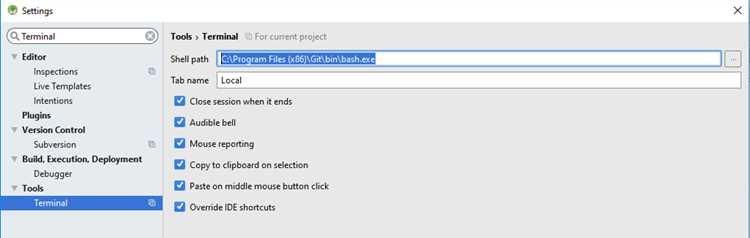
Git — это распределенная система управления версиями, широко используемая разработчиками по всему миру. Один из распространенных проблем, с которыми сталкиваются пользователи Git, — это ошибка ‘git’ не распознается как внутренняя или внешняя команда. Такая ошибка возникает, когда система не может найти исполняемый файл Git. Счастливо, существует несколько способов исправить эту ошибку.
Первым шагом для исправления ошибки «’git’ не распознается как внутренняя или внешняя команда» является проверка наличия Git в системных переменных окружения. Для этого откройте командную строку и введите команду «git». Если система не может найти исполняемый файл git, то это значит, что Git не был установлен, либо не настроены переменные окружения правильно.
Чтобы исправить это, вам нужно скачать и установить Git с официального сайта. Убедитесь, что в процессе установки вы выбрали опцию «Добавить Git в переменную окружения PATH». Это позволит системе видеть исполняемый файл Git и вызывать его без проблем. Если Git уже установлен, проверьте переменные окружения и добавьте путь к Git в переменную среды PATH. После настройки переменной окружения необходимо закрыть и открыть командную строку, чтобы изменения вступили в силу.
Если после проверки и установки Git ошибка ‘git’ не распознается как внутренняя или внешняя команда все еще появляется, возможно, проблема связана с другими конфликтующими программами или настройками системы. В этом случае, попробуйте проверить наличие других программ, которые могут иметь названия, совпадающие с командой «git». Если такие программы найдены, переименуйте или удалите их, чтобы избежать конфликтов.
Также стоит проверить переменную окружения PATH на наличие других путей, которые могут быть неправильно настроены. Передвиньте путь к Git в начало списка переменных окружения PATH, чтобы установить его как первоочередной поиск. После всех изменений сохраните их, закройте и откройте командную строку, чтобы применить изменения.
Решение ошибки ‘git’ не распознается
Если при попытке использовать команду Git в командной строке вы получаете ошибку ‘git’ не распознается как внутренняя или внешняя команда, то это означает, что Git не был установлен или его путь не был добавлен в переменную среды PATH.
Для решения этой проблемы вам необходимо выполнить следующие шаги:
| Шаг 1: | Проверьте, установлен ли Git на вашем компьютере. Для этого в командной строке введите команду git —version. Если Git установлен, вы увидите его версию, иначе вам потребуется установить его. |
| Шаг 2: | Если Git не установлен, загрузите его с официального сайта Git (https://git-scm.com/downloads) и установите его, следуя инструкциям на экране. |
| Шаг 3: | После установки Git, проверьте, был ли добавлен его путь в переменную среды PATH. Для этого откройте командную строку и введите команду echo %PATH%. Если вы не видите пути к папке с установленным Git, то нужно добавить его в переменную PATH. |
| Шаг 4: | Добавление пути к Git в переменную PATH. Откройте Панель управления и найдите раздел «Система» или «Системные параметры». В этом разделе найдите «Переменные среды» и нажмите на кнопку «Переменные среды». В списке «Системные переменные» найдите переменную «Path» и дважды щелкните на ней. Добавьте путь к папке с установленным Git, разделяя его существующие пути точкой с запятой (;). Нажмите «ОК» для сохранения изменений. |
| Шаг 5: | Перезапустите командную строку или закройте все открытые экземпляры командной строки и откройте новую. Теперь, при вводе команды git —version, вы должны увидеть версию Git без ошибки. |
Теперь вы сможете использовать команду Git без проблем. Если у вас возникнут какие-либо другие проблемы или ошибки, обратитесь к документации Git или обратитесь за помощью к специалистам.
Появление ошибки

Ошибка «‘git’ не распознается как внутренняя или внешняя команда» может возникнуть при использовании командной строки или терминала, если система не может найти установленную программу Git. Это может быть вызвано неправильной установкой Git или неправильным путем к исполняемому файлу Git.
Чтобы исправить эту ошибку, вам следует проверить, что Git правильно установлен на вашей системе и что путь к исполняемому файлу Git добавлен в системную переменную PATH.
Вы можете проверить, установлен ли Git, выполнив команду ‘git —version’ в командной строке или терминале. Если Git установлен, вы увидите версию Git.
Если Git не установлен, вам следует скачать и установить его с официального сайта Git.
Если Git установлен, но вы все еще получаете ошибку, вам следует проверить переменную PATH. Переменная PATH определяет список путей, в которых операционная система ищет исполняемые файлы.
Чтобы добавить путь к исполняемому файлу Git в переменную PATH, вам следует выполнить следующие шаги:
| 1. | Нажмите правой кнопкой мыши на значке «Мой компьютер» или «Компьютер» в меню «Пуск» и выберите «Свойства». |
| 2. | На странице «Свойства системы» выберите «Дополнительные параметры системы». |
| 3. | В открывшемся диалоговом окне «Свойства системы» выберите вкладку «Дополнительно» и нажмите кнопку «Переменные среды». |
| 4. | В разделе «Переменные системы» найдите переменную «Path» и нажмите кнопку «Изменить». |
| 5. | В окне «Изменение системной переменной» нажмите кнопку «Новый» и введите путь к исполняемому файлу Git. |
| 6. | Нажмите кнопку «ОК», чтобы сохранить изменения. |
После этого перезапустите командную строку или терминал, и ошибка «‘git’ не распознается как внутренняя или внешняя команда» должна быть исправлена.
Значение ошибки
Ошибка ‘git’ не распознается как внутренняя или внешняя команда возникает, когда система не может найти команду гит. Это может быть вызвано некорректной настройкой переменных среды, неправильно установленным гитом или отсутствием пути к исполняемому файлу гита в переменных среды.
Когда команда git вводится в командной строке, система ищет исполняемый файл git в путях, указанных в переменной среды PATH. Если путь к исполняемому файлу не указан или указан неправильно, система не сможет найти git и выдаст ошибку.
Для решения этой ошибки необходимо проверить, правильно ли установлен гит и запущена ли установка с правильными правами. Если гит уже установлен, то следует проверить переменную среды PATH и убедиться, что путь к исполняемому файлу гита указан правильно. Если путь указан неправильно или отсутствует, то необходимо добавить путь к исполняемому файлу гита в переменную PATH.
Проверка установки
Прежде чем начать исправление ошибки с командой ‘git’, важно убедиться, что Git правильно установлен на вашем компьютере. Вот несколько шагов для проверки установки:
Шаг 2: Проверьте, где установлен Git. По умолчанию Git устанавливается в C:\Program Files\Git на Windows и в /usr/bin/git или /usr/local/bin/git на Linux или macOS. Если Git установлен в другом месте, убедитесь, что путь к Git добавлен в переменные среды.
Шаг 3: Проверьте переменные среды. Для этого откройте командную строку или терминал и введите команду ‘echo %PATH%’ (на Windows) или ‘echo $PATH’ (на Linux или macOS). Вы должны увидеть путь к папке с установленным Git. Если путь отсутствует, вам нужно добавить путь к папке с Git в переменные среды.
Шаг 4: Переустановите Git, если все предыдущие шаги не помогли. При переустановке убедитесь, что вы выбираете опцию добавления Git в переменные среды.
После проверки установки Git вы должны быть готовы исправить ошибку с командой ‘git’ и успешно использовать Git на вашем компьютере.
Проверка переменной среды
Одной из причин, почему возникает ошибка ‘git’ не распознается как внутренняя или внешняя команда, может быть отсутствие или некорректная настройка переменной среды PATH. Для того чтобы исправить эту ошибку, необходимо проверить, находится ли путь к исполняемому файлу git в переменной среды PATH.
Переменная среды PATH содержит список путей к исполняемым файлам, которые доступны из любого каталога в командной строке. Если git не добавлен в переменную среды PATH, система не сможет обнаружить его и выдаст ошибку.
Чтобы проверить, находится ли путь к git в переменной среды PATH, выполните следующие действия:
| Шаг | Описание |
| 1 | Откройте командную строку (консоль). |
| 2 | Введите команду echo %PATH% и нажмите Enter. |
| 3 | |
| 4 | Если путь к git отсутствует или неправильно указан, вам потребуется добавить его в переменную среды PATH. |
Для добавления пути к git в переменную среды PATH выполните следующие действия:
| Шаг | Описание |
| 1 | Откройте «Системные настройки» (для Windows 10 — «Система»). |
| 2 | Перейдите во вкладку «Дополнительные параметры системы» и нажмите на кнопку «Переменные среды». |
| 3 | В окне «Переменные среды» найдите переменную PATH в разделе «Системные переменные» и выберите ее, затем нажмите на кнопку «Изменить». |
| 4 | В открывшемся окне «Изменение переменной среды» нажмите на кнопку «Новый» и добавьте путь к папке с установленным git. |
| 5 | Нажмите на кнопку «ОК», чтобы сохранить изменения. |
| 6 | Проверьте, что путь к git теперь присутствует в переменной среды PATH. |
После выполнения этих шагов, переменная среды PATH будет содержать путь к git и команда ‘git’ будет успешно распознаваться как внутренняя или внешняя команда.
Проверка пути к Git
Если при выполнении команды Git в командной строке Windows вы получили ошибку «git не распознается как внутренняя или внешняя команда», то вероятно проблема заключается в неправильно настроенном пути к Git.
Чтобы проверить путь к Git, выполните следующие шаги:
- Откройте командную строку Windows, нажав Win + R и введя cmd.
- В командной строке введите команду
git --versionи нажмите Enter.
Если вы видите сообщение, содержащее версию установленного Git, значит путь к Git настроен правильно и проблема в чем-то другом. Проверьте другие возможные причины ошибки.
Если же вы получаете ошибку «git не распознается как внутренняя или внешняя команда», то, скорее всего, Git не добавлен в переменную среды PATH.
Чтобы добавить Git в переменную среды PATH, выполните следующие шаги:
- Откройте «Свойства системы», нажав правой кнопкой мыши на значок «Этот компьютер» и выбрав пункт «Свойства».
- На вкладке «Дополнительные параметры системы» нажмите кнопку «Переменные среды».
- В разделе «Системные переменные» найдите переменную PATH и щелкните на кнопке «Изменить».
- В диалоговом окне «Редактирование системной переменной» нажмите кнопку «Новый» и введите путь к папке Git. Например, C:\Program Files\Git\cmd.
- Нажмите кнопку «ОК» во всех диалоговых окнах, чтобы сохранить изменения.
После этого перезапустите командную строку и проверьте, правильно ли Git добавлен в переменную PATH, выполнив команду git —version.
Если проблема не решена после выполнения этих шагов, возможно, вам придется полностью переустановить Git и проверить настройки установки.
Надеюсь, эта информация поможет вам исправить ошибку с Git и у вас больше не будет проблем с его использованием в командной строке Windows.
Переустановка Git

Если у вас возникла ошибка «‘git’ не распознается как внутренняя или внешняя команда» при попытке использования Git, причина может быть в неправильной установке программы или проблеме с переменными среды.
Для решения этой проблемы рекомендуется выполнить переустановку Git. Для этого следуйте приведенным ниже шагам:
- Скачайте последнюю версию Git с официального сайта: https://git-scm.com/downloads.
- Запустите установщик Git.
- Следуйте инструкциям установщика. Убедитесь, что выбраны все компоненты для установки.
- После завершения установки Git, откройте командную строку (терминал) и выполните команду git —version. Если вы видите версию Git, значит, переустановка прошла успешно.
Если после переустановки Git ошибка все еще возникает, проверьте переменные среды. Убедитесь, что путь к исполняемым файлам Git добавлен в переменную среды PATH.
Если проблема не устраняется после переустановки Git и проверки переменных среды, рекомендуется обратиться за помощью к специалисту или обсудить свою проблему на форумах, посвященным Git и разработке программного обеспечения.
Памятка: перед выполнением переустановки Git рекомендуется создать резервную копию ваших репозиториев и конфигурационных файлов, чтобы избежать потери данных.
Добавление Git в переменные среды
Ошибка «‘git’ не распознается как внутренняя или внешняя команда» может возникать, когда система не может найти исполняемый файл для команды Git. Это может произойти, когда Git не был добавлен в переменные среды.
Чтобы исправить эту ошибку, необходимо добавить путь к исполняемому файлу Git в переменные среды вашей системы. Для этого вы можете следовать следующим шагам:
- Откройте панель управления вашей системы.
- Перейдите в раздел «Система» или «Системные настройки».
- Выберите «Дополнительные параметры системы».
- Нажмите на кнопку «Переменные среды».
- В разделе «Системные переменные» найдите переменную «Path» и выберите «Редактировать».
- В открывшемся окне нажмите «Добавить новую» и введите путь к папке, в которой установлен Git (например, «C:\Program Files\Git\bin»).
- Подтвердите все изменения, нажав «ОК», и закройте все окна.
После этого система будет знать, где находится исполняемый файл Git, и ошибка «‘git’ не распознается как внутренняя или внешняя команда» должна быть исправлена.

